
Kõigi sätete import/eksport
Saate kõik seadistusandmed masinast eksportida ja arvutisse salvestada ning seejärel uue masina sätete konfigureerimisel, näiteks uue seadme ostmisel, importida. Kui soovite konfigureerida samu sätteid kahel või enamal Canoni multifunktsionaalsel printeril*, võite lihtsalt ühest masinast kõik sätted eksportida ja importida need kõigisse teistesse masinatesse, mis välistab vajaduse konfigureerida iga masinat eraldi. Nende toimingute tegemiseks logige Remote UI (Kaugkasutajaliidesesse) sisse administraatori õigustega.
* Ainult nende mudelite korral, mis toetavad kõigi sätete importimist/eksportimist
Kõigi sätete eksport
1
Käivitage Remote UI (Kaugkasutajaliides). Remote UI (Kaugkasutajaliides) käivitamine
2
Klõpsake avalehel valikut [Settings/Registration]. Tarkvara Remote UI (Kaugkasutajaliides) kuva
3
Klõpsake nuppe [Data Management]  [Export].
[Export].
 [Export].
[Export].4
Valige märkeruut [Select All].

Saab eksportida ka üksikuid üksuseid. Lisateavet selle kohta, millised sätted/registreerimisüksused vastavad Remote UI (Kaugkasutajaliides) partii ekspordifunktsiooni üksustele, leiate jaotisest Seaded/salvestus.
5
Sisestage parool väljale [Encryption Password]  valige turvalisuse tase asukohast [Security Level] klõpsake [Start Exporting]
valige turvalisuse tase asukohast [Security Level] klõpsake [Start Exporting]  [OK].
[OK].
 valige turvalisuse tase asukohast [Security Level] klõpsake [Start Exporting]
valige turvalisuse tase asukohast [Security Level] klõpsake [Start Exporting]  [OK].
[OK].Eksporditud sätete importimisel on väljale [Encryption Password] vaja sisestada parool. Kasutage tähtnumbrimärke.
Kinnitamiseks sisestage parool uuesti väljale [Confirm].
Kõigi seadete andmete krüptimiseks valige [Level 2] jaotises [Security Level].
/b_S03046_C.gif)

Teabe muutumine ekraanil võib võtta veidi aega. Ärge klõpsake nuppu [Start Exporting] üle ühe korra.
Seadete andmete importimisel teise mudelisse, mis ei toeta jaotise [Security Level] seadeid, valige [Level 1].
6
Klõpsake [Check Status].
Kui kuvatakse sõnum [Cannot be used when exporting.], ärge kasutage toimingute sooritamiseks Remote UI (Kaugkasutajaliidest).
7
Klõpsake [Start Downloading].
8
Andmete salvestuskoha määramiseks järgige juhiseid ekraanil.

|
Kõigi sätete eksportimine ilma arvutitaKõik seadistusandmed saate eksportida mälukandjatele, näiteks USB-mäluseadmesse. <USB-mäluseadmele eksportimine>
|
Kõigi sätete importimine
Võite importida kõik seadistusandmed, mis olid eksporditud arvutisse. Importimisel kirjutatakse üle kõik varem konfigureeritud seadistusandmed. Pange siiski tähele, et mõned masinamudelid ei saa kõiki seadistusüksusi importida. Seaded/salvestus

|
Vaadake süsteemihalduri teavetKui impordite osakonna ID haldussätted teise multifunktsionaalsesse printerisse, kus osakonna ID haldus on lubatud, kirjutatakse süsteemihalduri teave üle, mis võib takistada sisselogimist eelneva süsteemihalduri ID ja PIN-iga. Enne selle toimingu sooritamist kontrollige kindlasti süsteemihalduri teavet, mis on salvestatud eksportivasse masinasse.
|

|
Turvapoliitika sätete rakendamineTurvapoliitika sätteid saab importida ainult siis, kui eksportiva masina turvapoliitika sätete parool vastab importiva masina paroolile või kui importiva masina jaoks pole parooli seatud. Kui importiva masina jaoks pole parooli seatud, seatakse eksportiva masina jaoks konfigureeritud parool automaatselt importivale masinale.
|
1
Käivitage Remote UI (Kaugkasutajaliides). Remote UI (Kaugkasutajaliides) käivitamine
2
Klõpsake avalehel valikut [Settings/Registration]. Tarkvara Remote UI (Kaugkasutajaliides) kuva
3
Klõpsake nuppe [Data Management]  [Import].
[Import].
 [Import].
[Import].4
Klõpsake [Browse...], ja määrake imporditav fail.
5
Sisestage väljale [Decryption Password], parool ja klõpsake [Start Importing]  [OK].
[OK].
 [OK].
[OK].Sisestage väljale [Decryption Password], sama parool, mis oli sisestatud seadistusandmete eksportimisel.
Valige [Create Import/Export Result Report] märkeruut, kui soovite importimistulemused väljastada CSV-failina.
Valitud faili andmed imporditakse masinasse.
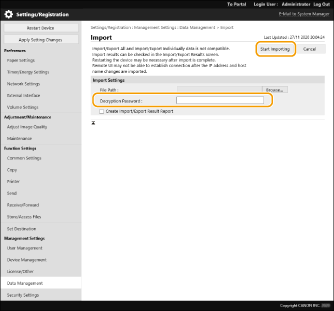
6
Klõpsake nuppe [OK]  [Check Status].
[Check Status].
 [Check Status].
[Check Status].Võimalik, et sõltuvalt imporditud andmetest tuleb masin taaskäivitada. Klõpsake [Perform Restart].
Kui eelmises etapis oli valitud märkeruut [Create Import/Export Result Report], klõpsake [Settings/Registration]  [Data Management]
[Data Management]  [Import/Export Results]
[Import/Export Results]  [Create Report], et imporditud tulemused eksportida.
[Create Report], et imporditud tulemused eksportida.
 [Data Management]
[Data Management]  [Import/Export Results]
[Import/Export Results]  [Create Report], et imporditud tulemused eksportida.
[Create Report], et imporditud tulemused eksportida.

|
Kõigi seadistusandmete importimine ilma arvutitaKõik seadistusandmed saate importida mälukandjatelt, näiteks USB-mäluseadmest. <Importimine USB-mäluseadmest>
Salvestatakse ainult üks aruandefail. Järgmisel korral, kui käivitatakse pakettimport, olemasolev aruandefail kustutatakse.
Aruanded luuakse järgmises keeles.
Kui masina kuvamiskeeleks on kohe pärast imporditoimingut seadistatud jaapani keel: Jaapani keel
Kui masina kuvamiskeeleks on kohe pärast imporditoimingut seadistatud mingi muu keel kui jaapani keel: Eesti
|